Créez un tableau d'entonnoir dans Excel, PowerPoint et Word 2016
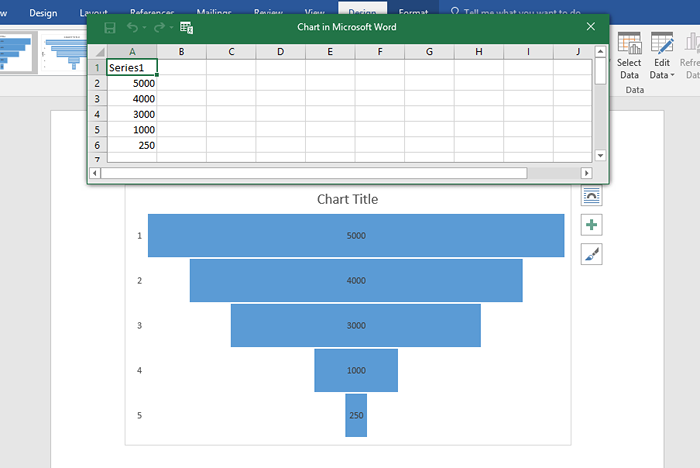
- 4027
- 146
- Jeanne Dupont
Graphiques en entonnoir peut être utilisé dans les représentations des ventes qui peuvent être utilisées pour montrer les ventes à chaque étape et les revenus potentiels. Il donne une représentation unique aux données commerciales que vous essayez de montrer. Les données peuvent être organisées en commande descendant (ou ascendante) pour des représentations claires à l'aide du tableau des entonnoirs. Un tableau d'entonnoir idéal commence à 100%, puis montre les étapes dans lesquelles les retombées se produisent jusqu'à ce que la dernière étape soit atteinte. Les graphiques en entonnoir ainsi que les données de recherche sur les éléments sont perdus pendant le processus peuvent être très utiles pour identifier les principaux goulots d'étranglement d'un processus. Ce message consiste à créer des graphiques d'entonnoir dans Word, Excel et PowerPoint 2016.
Voyons d'abord comment nous pouvons représenter dans Excel 2016.
Table des matières
- Comment créer un tableau d'entonnoir dans Excel 2016
- Comment créer un tableau des entonnoirs dans PowerPoint 2016
- Comment créer un tableau d'entonnoir dans Word 2016
Comment créer un tableau d'entonnoir dans Excel 2016
- Sélectionnez les données que vous souhaitez représenter sous forme de graphique.
- Cliquer sur Insérer Onglet en haut.
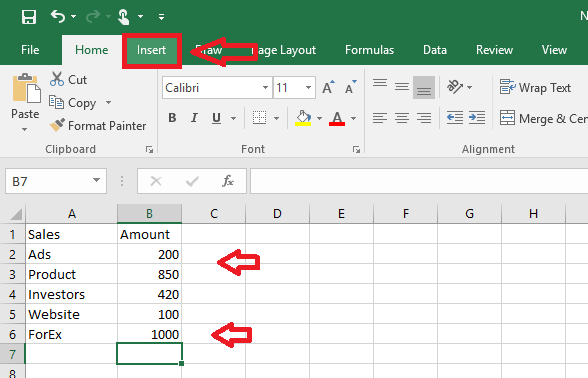
- Cliquez sur Insérer une cascade ou un graphique d'origine. Cela peut être vu sous des graphiques dans la rangée supérieure où quelques illustrations de diverses représentations de graphiques sont données.
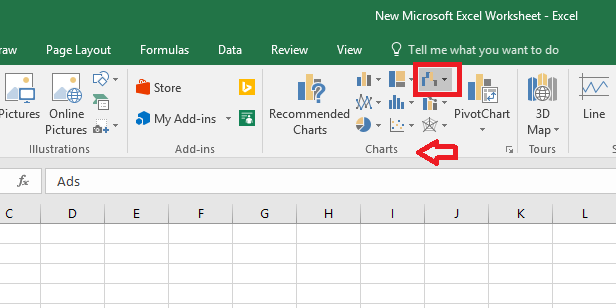
- Dans le menu qui s'ouvre, cliquez Entonnoir.
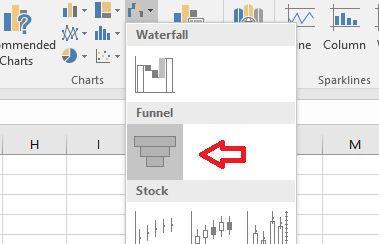
- Vous pouvez cliquez sur le icône de la brosse À côté du graphique pour personnaliser votre graphique.
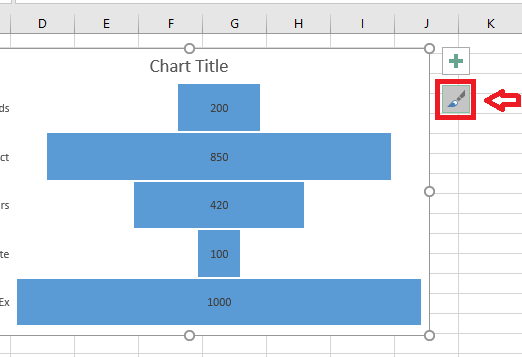
- Sous Style, Diverses représentations sont données. Et sous Couleur, de nombreux schémas de couleurs aussi. Choisissez ceux que vous aimez et créez vos propres conceptions.
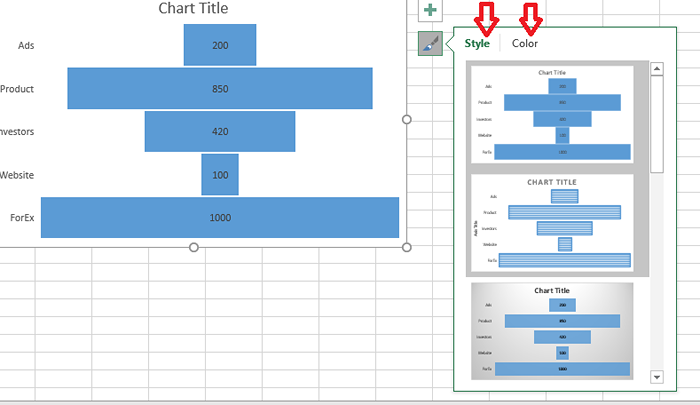
- Maintenant, si vous souhaitez ajouter une nouvelle valeur au graphique, tapez la valeur dans les cellules.
- Sélectionnez le graphique en cliquant dessus.
- Cliquez sur Conception.
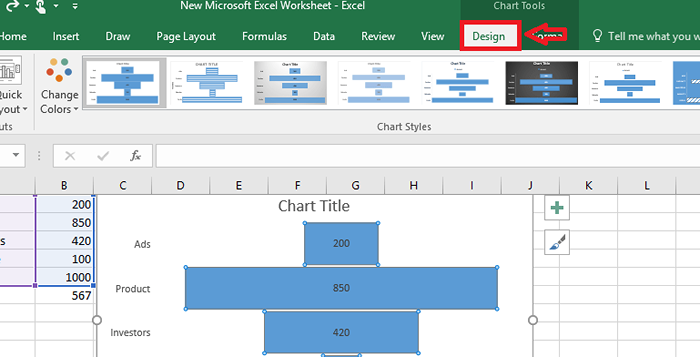
- Choisir Sélectionner des données.
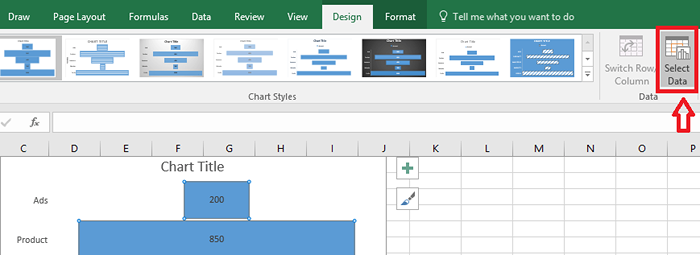
- Sélectionnez maintenant la cellule dans laquelle vous avez entré les nouvelles valeurs.
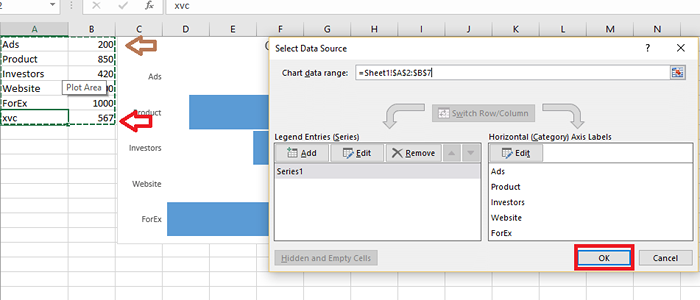
- Presse D'ACCORD Et les nouvelles valeurs seront ajoutées dans le graphique.
Comment créer un tableau des entonnoirs dans PowerPoint 2016
- Cliquez sur Insérer.
- Cliquer sur Graphiques.
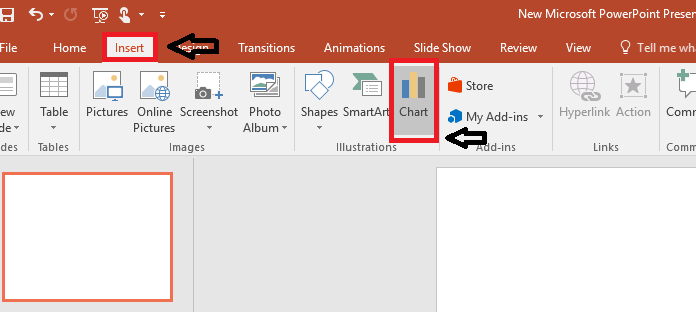
- Choisir Entonnoir à partir de la liste des options. Cliquez sur D'ACCORD bouton.
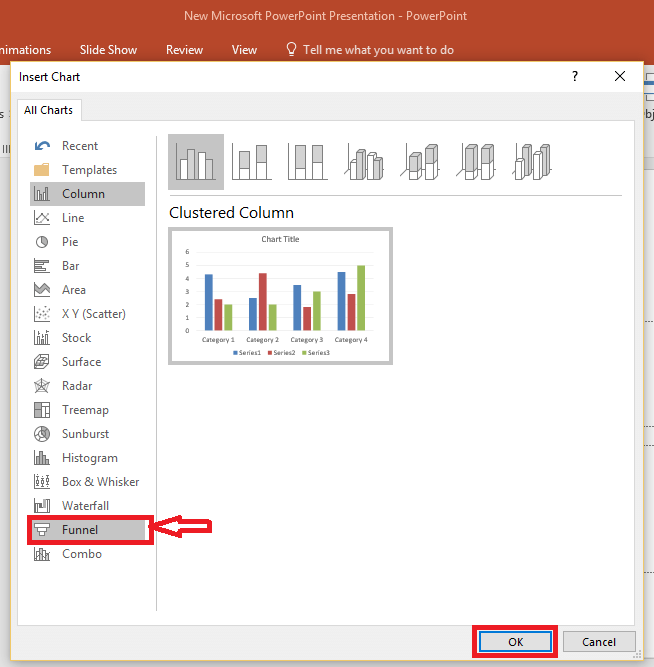
- Un tableau d'entonnoir de modèle apparaît avec une feuille Excel. Personnalisez le tableau comme vous le souhaitez en effectuant des modifications dans la feuille Excel. Les modifications se refléteront dans la représentation du graphique PowerPoint.
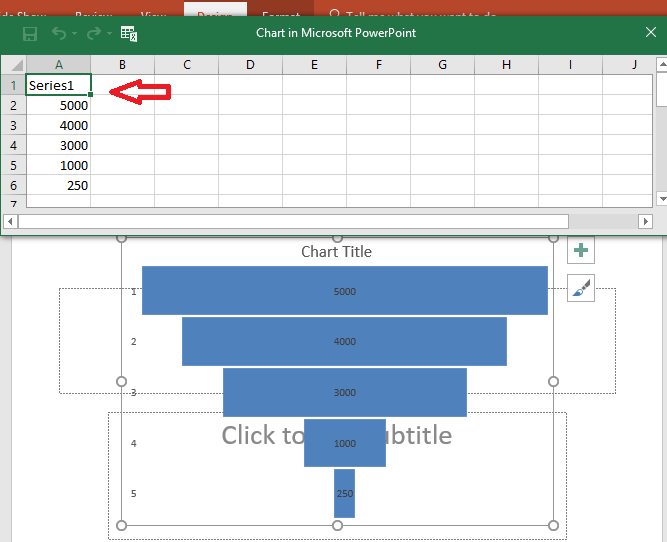
- Ici également, vous pouvez également modifier la couleur et la représentation en cliquant sur l'icône du pinceau près du graphique.
Comment créer un tableau d'entonnoir dans Word 2016
Pour insérer dans Word 2016, suivez les mêmes étapes que dans PowerPoint. Cet être:
- Cliquez sur Insérer et sélectionner Graphiques.
- Choisir Entonnoir.
- Un tableau d'entonnoir apparaît avec une feuille de feuille Excel. Faire les modifications nécessaires dans la feuille Excel. Le graphique change en conséquence.
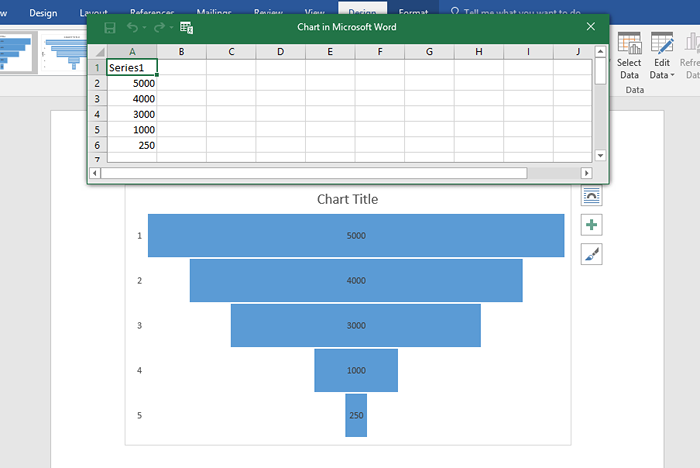
La meilleure analyse peut être effectuée si nous avons les données représentées dans des formes qui peuvent être facilement comprises. Et le tableau des entonnoirs est une représentation unique qui peut être utilisée dans de nombreux cas où d'autres types de diagrammes ne s'intègrent pas. J'espère que cela aide!
- « Fixez des vidéos à l'envers dans VLC avec cette simple astuce
- Accédez rapidement aux dossiers préférés avec la souris sous Windows 10 »

